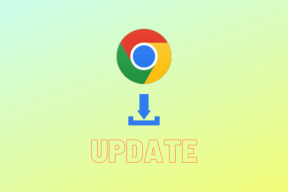Οι ειδοποιήσεις Instagram δεν λειτουργούν; Εδώ είναι 9 τρόποι για να το διορθώσετε!
Miscellanea / / November 28, 2021
Το Instagram είναι μια από τις πιο δημοφιλείς εφαρμογές κοινωνικών μέσων για το 2020. Αλλά φανταστείτε να μην μπορείτε να λαμβάνετε ειδοποιήσεις Instagram στη συσκευή σας Android ή iOS; Το ίδιο αναφέρουν αρκετοί χρήστες και σήμερα ρίχνουμε μια ματιά στο γιατί παρουσιάζεται εξαρχής το πρόβλημα με τις ειδοποιήσεις του Instagram και πώς να το διορθώσετε χωρίς να σπάσει το τηλέφωνό σας!
Σήμερα, καθώς ζούμε τη ζωή μας μέσω αυτών των μικροσκοπικών αλλά ισχυρών φορητών συσκευών, οι ειδοποιήσεις είναι αυτές που μας κρατούν ενημερώνονται για το τι συμβαίνει γύρω μας ή τουλάχιστον μας υποδεικνύουν προς την κατεύθυνση της δράσης θέση. Οι ειδοποιήσεις είναι ένας από τους κύριους λόγους για τους οποίους ελέγχουμε τα smartphone μας, αυτό ισχύει ιδιαίτερα στην περίπτωση των εφαρμογών κοινωνικής δικτύωσης.
Από το λανσάρισμά του το 2010, το Instagram, ένας χρήστης των μέσων κοινωνικής δικτύωσης που βασίζεται σε εικόνες, μας ενημερώνει μέσω συνεχών ειδοποιήσεων σχετικά με το ποιος έχει κάνει πρόσφατα like ή σχόλιο στις φωτογραφίες μας. Παραμένουμε ενημερωμένοι για το ποιος μας έστειλε άμεσο μήνυμα ή μας ακολούθησε πρόσφατα μέσω ειδοποιήσεων.
Φανταστείτε, να περιμένετε μέρες για το crush σας να απαντήσει στο DM σας μόνο για να συνειδητοποιήσετε ότι είχαν απαντήσει αμέσως αλλά δεν ειδοποιηθήκατε για αυτό. Οι ειδοποιήσεις είναι ιδιαίτερα σημαντικές για τα μηνύματα, καθώς οι περισσότεροι από εμάς δεν ελέγχουμε συχνά τα εισερχόμενά μας. Η απώλεια μιας ενημέρωσης σχετικά με μια ζωντανή ροή από την αγαπημένη σας διασημότητα μπορεί να οδηγήσει σε σοβαρό πρόβλημα FOMO. Μια άλλη περίπτωση είναι όταν κάποιος αποδέχεται το αίτημά σας για παρακολούθηση, δεν υπάρχει άλλος τρόπος να το ελέγξετε εκτός από τη μη αυτόματη επίσκεψη στον λογαριασμό του για επαλήθευση, κάτι που είναι απίστευτα απογοητευτικό. Κάποιος μπορεί ακόμη και να χάσει μια νέα ανάρτηση ή ειδοποίηση ιστορίας που ακυρώνει τον σκοπό.
Οι ειδοποιήσεις παίζουν τεράστιο ρόλο στο να αποφασίσουμε πόσο, πότε, γιατί και πόσο συχνά ανοίγουμε την εφαρμογή για να ελέγξουμε τη ροή ή τα εισερχόμενά μας. Ωστόσο, ένα από τα πιο κοινά ζητήματα που αναφέρουν οι Instagrammers Android και iOS είναι η «μη λήψη ειδοποιήσεων».

Περιεχόμενα
- Πώς να διορθώσετε την ειδοποίηση Instagram που δεν λειτουργεί
- Ποιες είναι οι αιτίες του προβλήματος "Ειδοποίηση Instagram που δεν λειτουργεί";
- Μέθοδος 1: Ελέγξτε τη ρύθμιση ειδοποιήσεων του Instagram
- Μέθοδος 2: Ελέγξτε τις ρυθμίσεις ειδοποιήσεων Instagram του τηλεφώνου σας
- Μέθοδος 3: Απενεργοποιήστε τη λειτουργία "Μην ενοχλείτε"
- Μέθοδος 4: Απενεργοποιήστε τις λειτουργίες εξοικονόμησης ενέργειας
- Μέθοδος 5: Επανεκκινήστε το τηλέφωνό σας
- Μέθοδος 6: Ενημερώστε την Εφαρμογή Instagram
- Μέθοδος 7: Εκκαθάριση δεδομένων προσωρινής μνήμης στο Instagram
- Μέθοδος 8: Εγκαταστήστε ξανά την εφαρμογή στη συσκευή σας
- Μέθοδος 9: Ελέγξτε τις ρυθμίσεις ειδοποιήσεων από διαφορετική συσκευή
Πώς να διορθώσετε την ειδοποίηση Instagram που δεν λειτουργεί
Σε αυτό το άρθρο, θα εξετάσουμε τους λόγους για το σφάλμα «Οι ειδοποιήσεις Instagram δεν λειτουργούν» και, στη συνέχεια, θα προχωρήσουμε στη διόρθωσή του.
Ποιες είναι οι αιτίες του προβλήματος "Ειδοποίηση Instagram που δεν λειτουργεί";
Υπάρχουν μερικά κοινά σενάρια που προκαλούν αυτό το συγκεκριμένο ζήτημα.
- Ρυθμίσεις Push Notification: Μερικές φορές, οι ρυθμίσεις ειδοποιήσεων push απενεργοποιούνται μέσα στην εφαρμογή Instagram, κάτι που οδηγεί σε μη ειδοποιήσεις από την εφαρμογή.
- Καταστροφή δεδομένων προσωρινής μνήμης: Όπως πολλές άλλες εφαρμογές, το Instagram αποθηκεύει την προσωρινή μνήμη στη συσκευή σας για να αποφύγει την ανάγκη επανάληψης λήψης αρχείων εικόνων. Η διαφθορά της οποίας μπορεί να επηρεάσει έμμεσα τις ειδοποιήσεις.
- Δυσλειτουργίες εφαρμογής: Σε ορισμένες περιπτώσεις, η ίδια η εφαρμογή Instagram μπορεί να αντιμετωπίζει ορισμένα προβλήματα που προκαλούν τη δυσλειτουργία.
- Ρύθμιση ειδοποιήσεων συσκευής: Σε ορισμένες περιπτώσεις, οι ρυθμίσεις ειδοποιήσεων στη συγκεκριμένη συσκευή σας ενδέχεται να μπλοκάρουν ή να θέσουν σε σίγαση τις ειδοποιήσεις που αποστέλλονται από μια εφαρμογή.
- Συγχρονισμός λογαριασμού: Οι ρυθμίσεις του Instagram συγχρονίζονται με τον λογαριασμό. Οι αλλαγές που γίνονται σε μία συσκευή μπορούν να επηρεάσουν την απόδοση σε άλλες συσκευές.
Υπάρχουν μερικές διαφορετικές μέθοδοι για την επίλυση του προβλήματος στο Android καθώς και στο iOS και έχουμε συγκεντρώσει μια λίστα με όλες τις λύσεις παρακάτω.
Μέθοδος 1: Ελέγξτε τη ρύθμιση ειδοποιήσεων του Instagram
Καθώς το Instagram διαθέτει ξεχωριστές ρυθμίσεις ειδοποιήσεων για Άμεσα μηνύματα, Σχόλια, Μου αρέσει, IGTV, συνομιλίες βίντεο, ζωντανά βίντεο κ.λπ. Οι ρυθμίσεις ειδοποίησης push μπορεί να απενεργοποιηθούν κατά λάθος από τον χρήστη, διακόπτοντας τις εξερχόμενες ειδοποιήσεις. Η αλλαγή αυτής της ρύθμισης είναι ο ευκολότερος τρόπος για να αρχίσετε να λαμβάνετε ξανά ειδοποιήσεις.
1. Ανοιξε το Εφαρμογή Instagram στο τηλέφωνό σας και πατήστε στο κυκλικό προφίλ εικονίδιο που βρίσκεται κάτω δεξιά στην οθόνη σας.
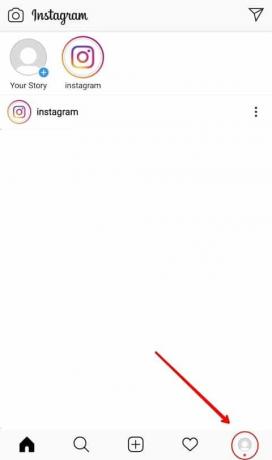
2. Τώρα, πατήστε στο εικονίδιο μενού χάμπουργκερ που βρίσκεται στην επάνω δεξιά γωνία.
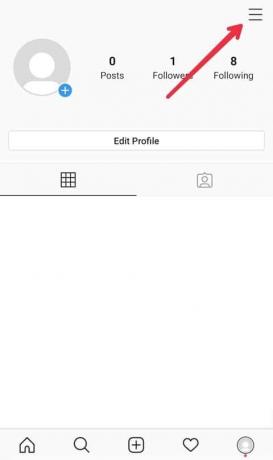
3. Στο κάτω μέρος του μενού slide-in, θα βρείτε το 'Ρυθμίσεις' επιλογές. Πατήστε πάνω του για να ανοίξετε τις Ρυθμίσεις Instagram.

4. Στο μενού Ρυθμίσεις, επιλέξτε το «Ειδοποιήσειςεπιλογές. Μέσα στις ρυθμίσεις Ειδοποιήσεων, πατήστε στο "Ειδοποιήσεις Push" επιλογή.
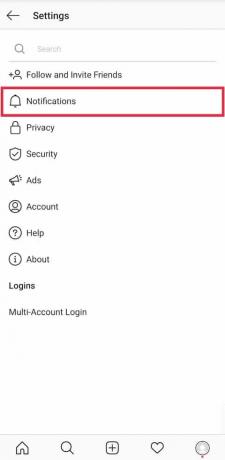
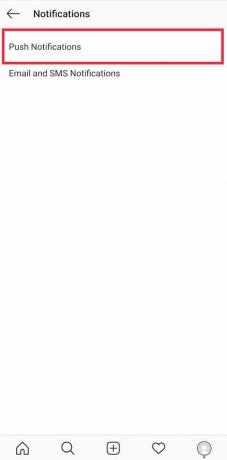
5. Βεβαιωθείτε ότι ο διακόπτης εναλλαγής βρίσκεται δίπλα "Σίγαση ειδοποίησης ώθησης" είναι απενεργοποιημένο.
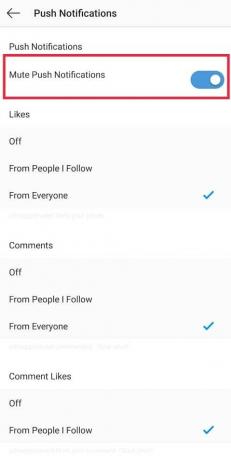
6. Προχωρήστε για να βεβαιωθείτε ότι το 'μακριά από' Η επιλογή δεν επιλέγεται σε καμία μεμονωμένη ενότητα. Ανάλογα με τις προτιμήσεις και τις ανάγκες σας, μπορείτε να επιλέξετε μεταξύ λήψη ειδοποιήσεων από όλους ή μόνο από τα άτομα που ακολουθείτε.

Αυτό είναι όλο, επιστρέψτε στο κύριο μενού και τώρα, το Instagram θα σας ενημερώνει για τις δραστηριότητες του λογαριασμού σας.
Μέθοδος 2: Ελέγξτε τις ρυθμίσεις ειδοποιήσεων Instagram του τηλεφώνου σας
Ρυθμίσεις ειδοποιήσεων τηλεφώνου ενεργήστε ως φύλακας για τις ειδοποιήσεις που εμφανίζονται στην κινητή συσκευή σας. Εάν αυτές οι ρυθμίσεις ειδοποιήσεων είναι απενεργοποιημένες, τότε δεν έχει σημασία ποιες είναι οι συγκεκριμένες ρυθμίσεις της εφαρμογής. Ως εκ τούτου, είναι σημαντικό να βεβαιωθείτε ότι είναι ενεργοποιημένα και αυτά.
Σε συσκευή iOS
1. Ανοίξτε τις Ρυθμίσεις στο iPhone σας και πατήστε "Ειδοποιήσεις’.
2. Μια λίστα με όλες τις εφαρμογές θα εμφανιστεί με αλφαβητική σειρά, μετακινηθείτε προς τα κάτω για να βρείτε "Ίνσταγκραμ’ και πατήστε στο βέλος δίπλα του.
3. Βεβαιωθείτε ότι ο διακόπτης εναλλαγής δίπλα στο "Να επιτρέπονται οι ειδοποιήσεις'' είναι ενεργοποιημένη.
Σε συσκευή Android
1. Ανοιξε το 'Ρυθμίσειςεφαρμογή στο τηλέφωνό σας. Κάντε κύλιση στη λίστα ρυθμίσεων και κάντε κλικ στο Ειδοποιήσεις ή απευθείας αναζήτηση για το ίδιο στη γραμμή αναζήτησης, που συνήθως βρίσκεται στο επάνω μέρος.
2. Μόλις στο 'Εφαρμογές και ΕιδοποιήσειςΡύθμιση, βρείτε το Instagram μεταξύ άλλων και επιλέξτε το.
3. Ενεργοποιήστε τον διακόπτη εναλλαγής δίπλα στο "Εμφάνιση ειδοποίησης’.
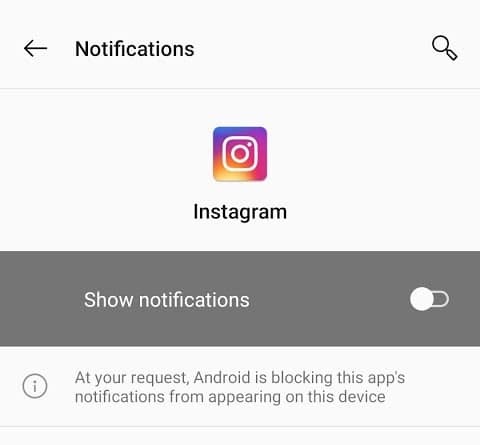
4. Μόλις ενεργοποιηθεί, βεβαιωθείτε ότι είναι ενεργοποιημένες και όλες οι μεμονωμένες ρυθμίσεις.
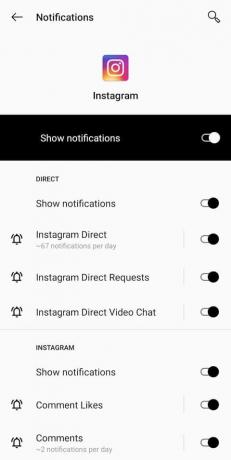
Τώρα ελέγξτε αν μπορείτε διορθώστε το πρόβλημα που δεν λειτουργούν οι Ειδοποιήσεις Instagram ή όχι? Εάν όχι, συνεχίστε με την επόμενη μέθοδο.
Διαβάστε επίσης:Πώς να απενεργοποιήσετε ή να διαγράψετε τον λογαριασμό σας στο Instagram (2020)
Μέθοδος 3: Απενεργοποιήστε τη λειτουργία "Μην ενοχλείτε"
Η λειτουργία Μην ενοχλείτε ή η λειτουργία DND είναι διαθέσιμη τόσο σε Android όσο και σε iPhone. Μόλις ενεργοποιηθεί, το τηλέφωνό σας θα αποκλείσει ή θα βάλει σε σίγαση προσωρινά τυχόν εισερχόμενες ειδοποιήσεις, ειδοποιήσεις, τηλεφωνικές κλήσεις και μηνύματα κειμένου. Η απενεργοποίηση ή η απενεργοποίηση της λειτουργίας DND θα επαναφέρει τις ειδοποιήσεις Instagram στη συσκευή σας.
Σε συσκευή iOS
1. Μεταβείτε στις ρυθμίσεις της συσκευής σας και πατήστε "Μην ενοχλείτε’.
2. Βεβαιωθείτε ότι ο διακόπτης εναλλαγής δίπλα στο "Μην ενοχλείτε' καθώς 'Προγραμματισμένος'' είναι απενεργοποιημένο.
Κάντε κύλιση πιο κάτω και αναζητήστε "Μην ενοχλείτε κατά την οδήγηση" και επιλέξτε "Χειροκίνητα" δίπλα στο "Ενεργοποίηση".
Σε μια συσκευή Android
1. Ανοίξτε τις Ρυθμίσεις και κάντε κλικ στο 'Ήχος & Δόνηση’
2. Εύρημα 'Μην ενοχλείτε’ και αγγίξτε το.

3. Συνεχίστε για να βεβαιωθείτε ότι ο διακόπτης είναι απενεργοποιημένος.

Μέθοδος 4: Απενεργοποιήστε τις λειτουργίες εξοικονόμησης ενέργειας
Για εξοικονόμηση και επέκταση της διάρκειας ζωής της μπαταρίας, τα σύγχρονα τηλέφωνα διαθέτουν λειτουργίες εξοικονόμησης μπαταρίας που ενεργοποιούνται αυτόματα όταν η μπαταρία του τηλεφώνου σας είναι χαμηλή. Αφού ενεργοποιηθούν, οι εφαρμογές που εκτελούνται στο παρασκήνιο δεν ανανεώνονται, κάτι που σε ορισμένες περιπτώσεις προκαλεί καθυστέρηση ή αποκλεισμό εισερχόμενων ειδοποιήσεων. Η απενεργοποίηση αυτής της λειτουργίας μπορεί να είναι χρήσιμη για να επαναφέρετε τις ειδοποιήσεις σας στο Instagram.
Σε ένα iPhone, ανοίξτε το Ρυθμίσεις εφαρμογή και μετακινηθείτε προς τα κάτω για να επιλέξετε το 'Μπαταρία' σύνθεση. Απενεργοποιήστε τον διακόπτη εναλλαγής δίπλα «Λειτουργία χαμηλής κατανάλωσης».
Στο Android, επιλέξτε 'Μπαταρία' μέσα στο μενού ρυθμίσεων. Πατήστε 'Εξοικονόμηση μπαταρίας' και απενεργοποιήστε το.
Μέθοδος 5: Επανεκκινήστε το τηλέφωνό σας
Εάν όλες οι προαναφερθείσες ρυθμίσεις είναι τέλεια στη θέση τους και εξακολουθείτε να μην λαμβάνετε ειδοποίηση, δοκιμάστε να επανεκκινήσετε το τηλέφωνό σας μία φορά. Επανεκκίνηση της συσκευής σας είναι το πρώτο βήμα και το λύση μετάβασης κατά την αντιμετώπιση προβλημάτων τεχνικού προβλήματος.

Μέθοδος 6: Ενημερώστε την Εφαρμογή Instagram
Σε πολλές περιπτώσεις, Οι Ειδοποιήσεις Instagram δεν λειτουργούν λόγω σφάλματος στην ίδια την εφαρμογή. Το ίδιο το Instagram γνωρίζει μερικά σφάλματα και προβλήματα που μπορεί να αντιμετωπίσει ένας χρήστης, επομένως με κάθε ενημέρωση, προσπαθεί να τα διορθώσει. Επομένως, η ενημέρωση της εφαρμογής μπορεί να αποδειχθεί χρήσιμη.
Σε συσκευές Android, ένας χρήστης μπορεί να ελέγξει το «Play Storeγια τυχόν νέες ενημερώσεις της εφαρμογής.
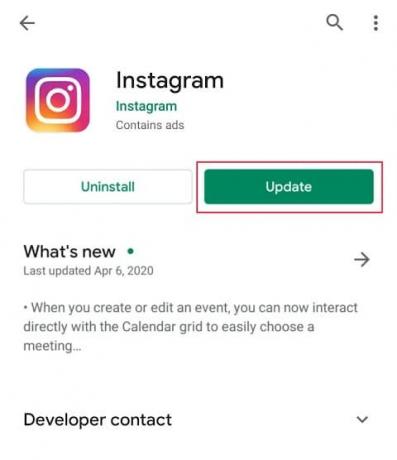
Χρησιμοποιήστε το 'App Store’ σε iPhone για να αναζητήσετε νέες ενημερώσεις.
Διαβάστε επίσης:Πώς να διαγράψετε πολλές φωτογραφίες Instagram ταυτόχρονα
Μέθοδος 7: Εκκαθάριση δεδομένων προσωρινής μνήμης στο Instagram
Τα δεδομένα προσωρινής μνήμης είναι χρήσιμα για την αποθήκευση των πληροφοριών του χρήστη στη συσκευή. Βοηθά την εφαρμογή να ολοκληρώσει την εργασία πιο γρήγορα. Οι εφαρμογές μέσων κοινωνικής δικτύωσης είναι μέγα αποθησαυριστές κρυφής μνήμης και τα δεδομένα τους μπορούν εύκολα να καταστραφούν ή να καταστραφούν. Τα κατεστραμμένα δεδομένα κρυφής μνήμης μπορούν να προκαλέσουν δυσλειτουργία της εφαρμογής και να προκαλέσουν προβλήματα στον χρήστη, επομένως η διαγραφή τους κάθε τόσο είναι σημαντική.
1. Πριν ξεκινήσετε τη διαδικασία εκκαθάρισης της προσωρινής μνήμης, συνιστούμε να αποσυνδεθείτε πρώτα από τον λογαριασμό σας.
Επισκεφθείτε το Ρυθμίσεις Instagram μενού (διαδικασία που αναφέρεται στα αρχικά βήματα της μεθόδου 1)

2. Πατήστε 'Αποσύνδεση όλων των λογαριασμών’ στο κάτω μέρος της οθόνης και βγείτε από την εφαρμογή.
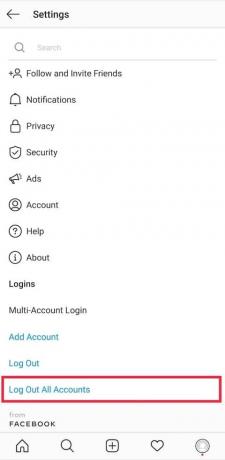
3. Ανοίξτε τις Ρυθμίσεις στο τηλέφωνό σας και πληκτρολογήστε "Εφαρμογή' ή 'Εφαρμογές" στη γραμμή αναζήτησης. Εκεί, βρείτε μια λίστα με όλες τις εφαρμογές στη συσκευή. Ψάχνω για 'Ίνσταγκραμκαι πατήστε πάνω του για να ανοίξει.
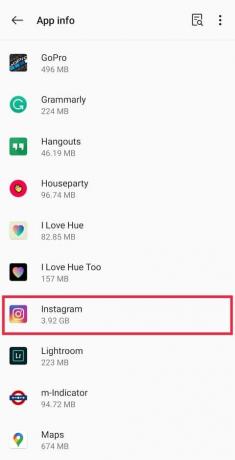
4. Επιλέξτε 'Αποθήκευση και προσωρινή μνήμη' να προχωρήσει.
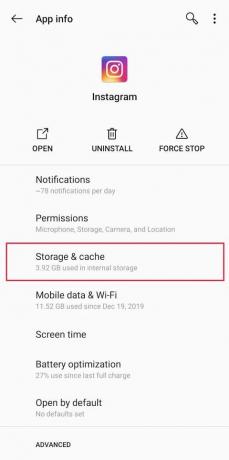
5. Πατήστε 'Εκκαθάριση προσωρινής μνήμης’ για να διαγράψετε όλα τα δεδομένα προσωρινής μνήμης.
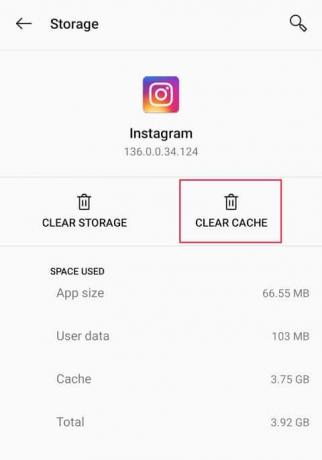
6. Επαληθεύστε εάν το δεδομένα κρυφής μνήμης έχει διαγραφεί από την ποσότητα μνήμης που καταλαμβάνει το ίδιο. Το 0 B σημαίνει ότι όλη η προσωρινή μνήμη έχει διαγραφεί.

7. Επανεκκινήστε το τηλέφωνό σας μία φορά και συνδεθείτε ξανά στον λογαριασμό σας στο Instagram για έλεγχο.
Μέθοδος 8: Εγκαταστήστε ξανά την εφαρμογή στη συσκευή σας
Όταν εγκατασταθεί ξανά μια εφαρμογή στο τηλέφωνό σας, όλα τα δεδομένα και οι επιλογές επαναφέρονται στις προεπιλεγμένες. Αυτό περιλαμβάνει την παροχή στην εφαρμογή των απαραίτητων αδειών όταν σας ζητηθεί.
1. Για να απεγκαταστήσετε την εφαρμογή, ανοίξτε το «App Store' σε iPhone ή «Play Store» στο Android και πληκτρολογήστε «Instagram» στη γραμμή αναζήτησης. Μόλις βρεθεί, πατήστε 'Απεγκατάστασηκαι επιβεβαιώστε κάνοντας κλικ στο Εντάξει στο ακόλουθο μήνυμα επιβεβαίωσης.

2. Επανεκκινήστε τη συσκευή σας μόλις ολοκληρωθεί η διαδικασία απεγκατάστασης.
3. Πηγαίνετε στο δικό σαςApp Store' ή «Play Store» ξανά και εγκαταστήστε ξανά την εφαρμογή. Μόλις ολοκληρωθεί η διαδικασία, συνδεθείτε στον λογαριασμό σας και παραχωρήστε στην εφαρμογή όλα τα απαραίτητα δικαιώματα, ειδικά αυτό για τις ειδοποιήσεις.
Μέθοδος 9: Ελέγξτε τις ρυθμίσεις ειδοποιήσεων από διαφορετική συσκευή
Οι ειδοποιήσεις Instagram συγχρονίζονται με τον λογαριασμό σας στο Instagram, επομένως, εάν έχετε κάνει αλλαγές σε μια συσκευή, θα αλλάξουν αυτόματα στις άλλες. Επομένως, ο έλεγχος της ρύθμισης σε πολλές συσκευές είναι σημαντικός.
Για παράδειγμα: εάν απενεργοποιήσετε τις ειδοποιήσεις στο iPad σας, θα απενεργοποιηθούν και στη συσκευή σας Android.
Εάν καμία από τις προαναφερθείσες μεθόδους δεν σας έκανε το κόλπο, σκεφτείτε να αναφέρετε το πρόβλημα στο ίδιο το Instagram και να περιμένετε την επίσημη απάντησή τους.
Μπορείτε να το κάνετε μεταβαίνοντας στις ρυθμίσεις του Instagram και πατώντας «Βοήθεια» για να αναφέρετε το πρόβλημα.
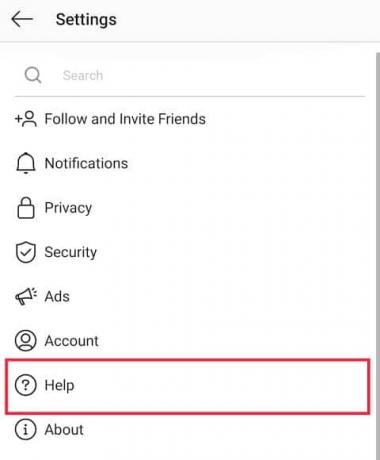
Συνιστάται:
- Η διόρθωση συναλλαγής δεν μπορεί να ολοκληρωθεί στο Google Play Store
- Διορθώστε προβλήματα με τη Μουσική Google Play
Αυτό είναι το τέλος του άρθρου και ελπίζουμε να μπορέσατε διορθώστε το πρόβλημα που δεν λειτουργούν οι Ειδοποιήσεις Instagram. Αλλά αν εξακολουθείτε να έχετε ερωτήσεις σχετικά με αυτό το σεμινάριο, μην διστάσετε να τις ρωτήσετε στην ενότητα σχολίων.